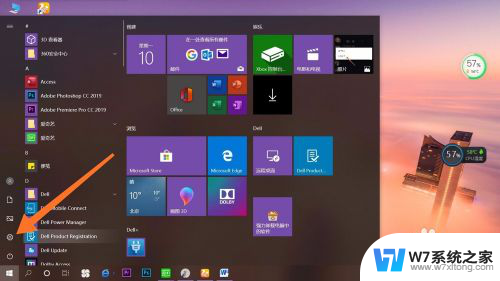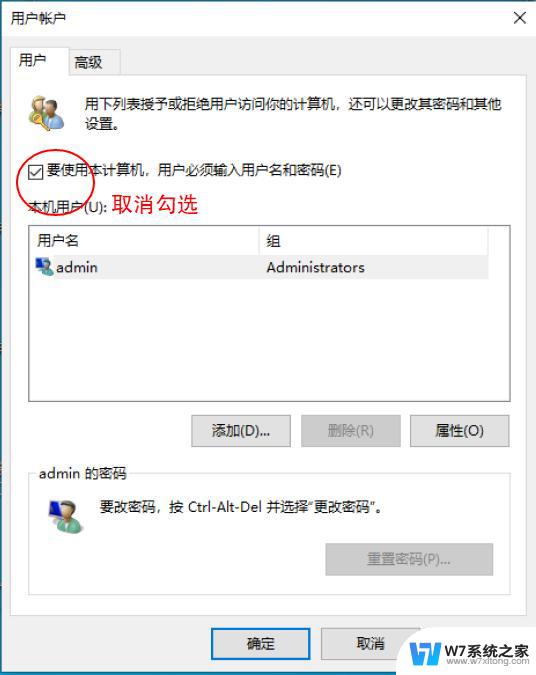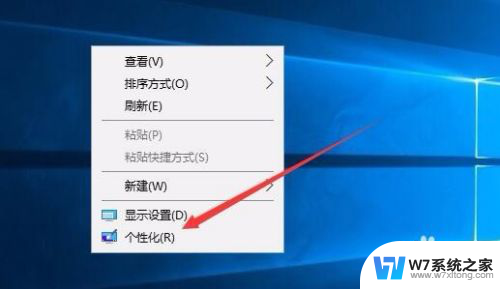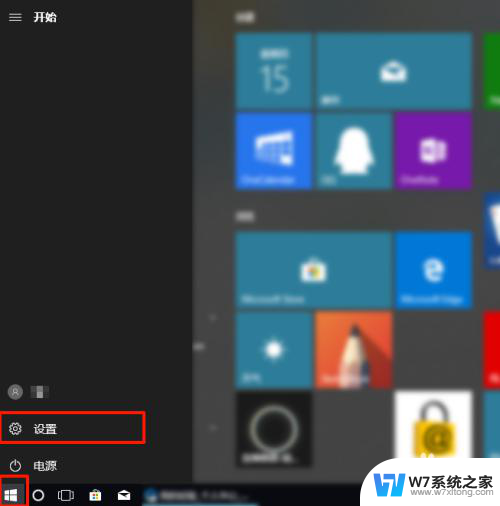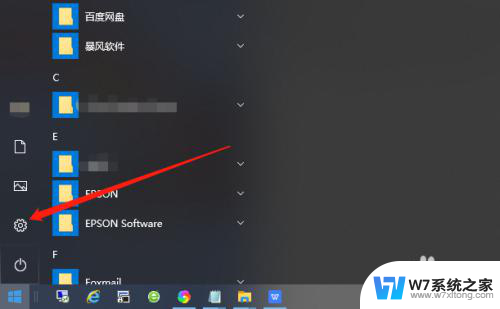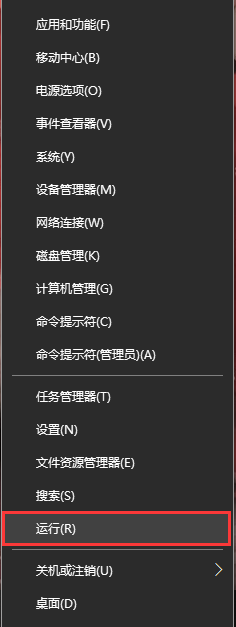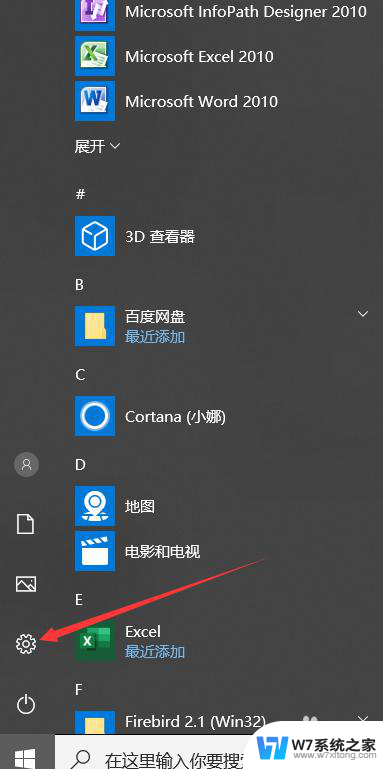win10不能取消密码 win10开机密码如何取消
随着科技的不断发展,Win10操作系统已经成为许多人日常生活中不可或缺的一部分,有些用户可能会感到困惑和不便的是在Win10系统中无法取消密码登录的设置。对于一些用户来说,每次开机都需要输入密码可能会显得繁琐和耗时。如何取消Win10系统的开机密码呢?接下来我们将为您详细介绍解决方法。
具体步骤:
1.简单说下我的情况,本人安装windows10系统过程中,连接了网络并登陆了微软账号密码。于是,我的电脑win10登陆默认是微软账户,每次win10进入开机需要输入微软账户密码。这种情况怎么取消win10开机密码呢?可以重新设置一个管理员账户,使用本地账户登陆系统并且关闭开机密码即可。
2.首先,在WIN10系统桌面,点击左下角的开始菜单,选择【设置】——【账户】。可以看到我已经新建了本地账户,并且设置本地账户登陆win10了。如果您没有设置新建win10本地账户,请您新建一个,然后继续。
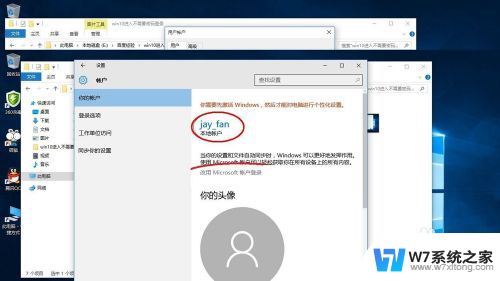
3.按下键盘的 Windows键+R 快捷键,输入【netplwiz】,然后确定。
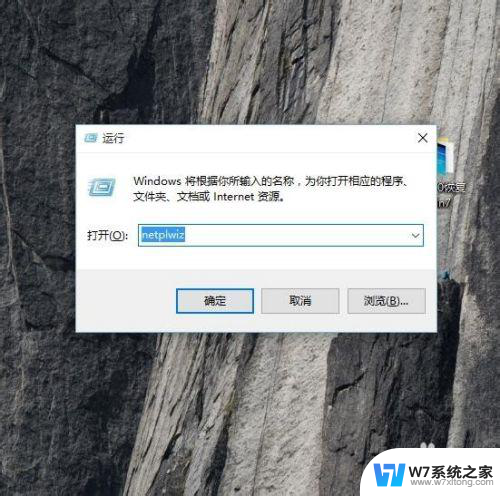
4.然后 勾选 【要使用本计算机、用户必须输入用户名和密码】,选中你登陆win10的本地账户。然后点击【属性】。
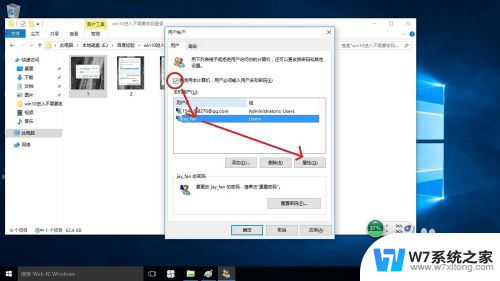
5.然后选择【组成员】,勾选【管理员】,然后点击【应用】——【确定】。之所以这样做,是设置登陆的本地账户为管理员权限账户。能够更加方便的使用电脑,破除很多非管理员账户限制。比如不能保存文件到C盘、不能使用访问某些应用程序等等。

6.然后,回到刚才的用户账户界面。取消勾选 【要使用本计算机、用户必须输入用户名和密码】,然后再选中登陆的本地账户,点击【应用】。
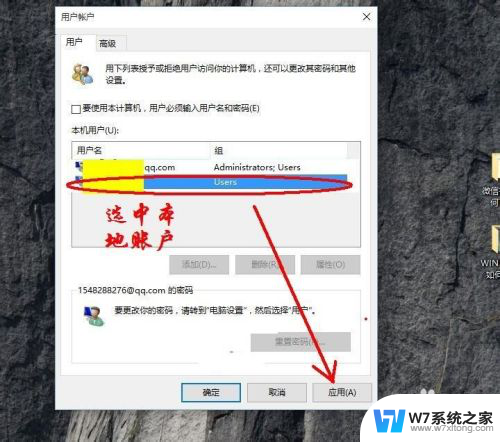
7.然后输入用户名和登陆密码,点击【确定】。然后再点击【确定】退出用户账户设置。重启电脑就可以不用输入密码进入win10系统了。
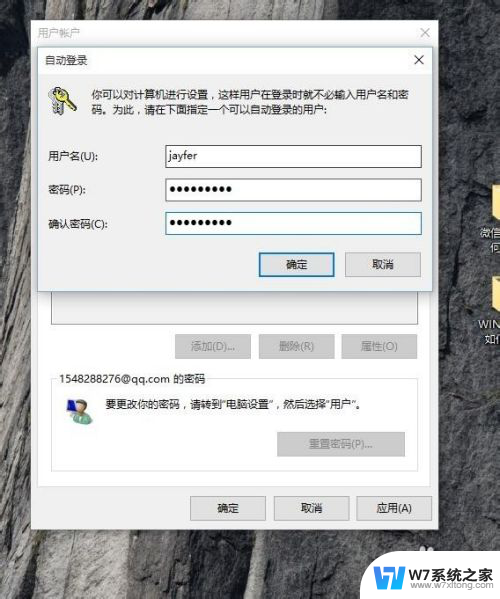
以上就是win10不能取消密码的全部内容,有需要的用户就可以根据小编的步骤进行操作了,希望能够对大家有所帮助。